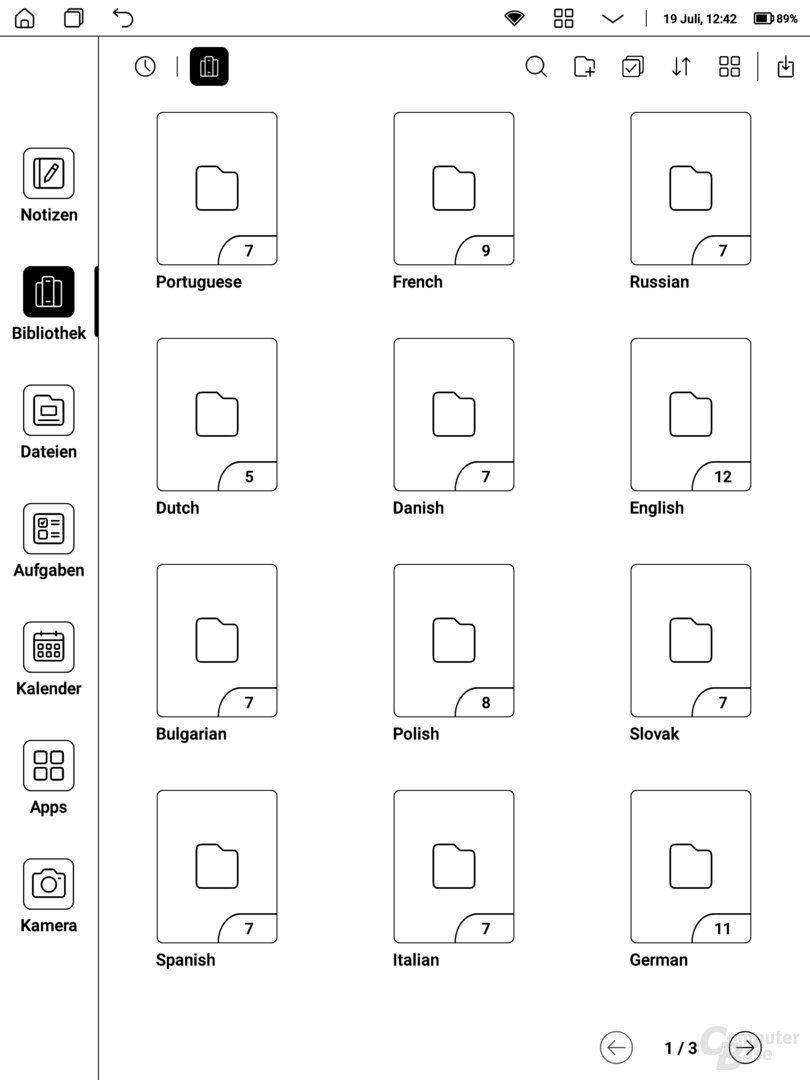PocketBook InkPad Eo im Test: Organisieren von Inhalten und Lesen auf dem InkPad Eo
4/5Ungewohnte Schwächen bei der Bibliothek
Von der großen Erfahrung und Innovation, die der Hersteller bisher in die Bibliothek hat einfließen lassen, ist beim Testkandidaten wenig zu erkennen – und das in mehrfacher Hinsicht.

Die erste Seite besteht lediglich aus den mit dem Reader ausgelieferten Büchern. Abgesehen davon, dass die meisten Titel so alt sind, dass deren Urheberrechte bereits abgelaufen sind, werden die Bücher nach Sprachen in eigenen Ordnern sortiert – so kommen insgesamt 14 Sprachen zusammen, darunter Deutsch, Englisch, Französisch, Polnisch, Niederländisch und Dänisch. Der Nutzer muss im Grunde zunächst auf die zweite Seite wischen, um dort in der letzten Reihe zu seinen eigenen Inhalten zu gelangen, die er dann allerdings zwischen den Benutzerhandbüchern suchen muss, die vorher aufgeführt werden. Unübersichtlicher geht es kaum.
Selbst wenn die Inhalte nach Erstelldatum oder letztem Aufruf sortiert werden, erscheinen die besagten Ordner immer vor ihnen. Der Nutzer hat keine andere Wahl, als die nicht benötigten Inhalte zu löschen und zu hoffen, dass sie mit einem neuen Update nicht erneut aufgespielt werden. Weitere Sortierungs- oder Filtermöglichkeiten bietet das System schlichtweg nicht. Lediglich die schon geöffneten Bücher können mit einem Tipp auf das links oben aufgeführte Uhrensymbol über der Bibliothek angezeigt werden. Das Zusammenfassen von Büchern in verschiedenen Kategorien (vormals „Sammlungen“ genannt) ist ebenfalls nicht mehr möglich. Überraschend ist auch, dass Bücher, die in den deutschsprachigen Ordner übertragen wurden, in der Übersicht nicht angezeigt werden. Dies gilt ebenso für andere Inhalte, die in Ordner übertragen wurden – auch sie werden von der Bibliothek nicht erkannt.
Viele Möglichkeiten zur Befüllung
Die großen Vorteile des offenen Android-Systems und der damit verbundenen Unterstützung externer Apps liegen in der Vielfalt, mit der neue Inhalte auf den Reader gebracht werden können. Die grundlegende Möglichkeit dürfte aber nach wie vor das Befüllen per USB-Verbindung darstellen.
Neu ist die Möglichkeit, den Reader über Geräte im selben WLAN zu befüllen. Dafür muss lediglich ein Browser installiert sein und darin eine vom Reader genannte IP-Adresse eingegeben werden. Nachdem der Reader gefunden wurde (was durchaus einige Zeit dauern kann), können Inhalte direkt auf das Lesegerät übertragen werden. Ganze Ordner werden allerdings auch hier nicht unterstützt. Es können jedoch mehrere Dateien auf einmal ausgewählt und übertragen werden.
Ein Dropbox-Client zur Befüllung des Readers muss über den Play Store installiert werden. Hierbei stehen auch viele andere Cloud-Dienste wie Google Drive, Microsoft OneDrive oder Nextcloud zur Verfügung. Auch über Applikationen, die verschiedene Protokolle wie FTP oder SMB unterstützen, können Inhalte auf das Lesegerät gebracht werden.
Darüber hinaus ist der Nutzer nicht an nur eine Leseanwendung gebunden – auch hier lässt sich einiges nachträglich aus dem Play Store installieren. Dazu gehört auch die Kindle-App von Amazon, wodurch sogar Inhalte ihren Weg auf das InkPad Eo finden können, die Nicht-Kindle-Lesegeräten normalerweise verschlossen bleiben. Auf die native App der Onleihe müssen Käufer des Eo ebenso verzichten wie auf die bisherige native Unterstützung von DRM-Maßnahmen.
Die native Unterstützung verschiedener Formate ist auch beim InkPad Eo sehr groß, obschon sie aufgrund der Möglichkeit zur Nutzung alternativer Leseanwendungen etwas an Bedeutung verliert. So können von Haus aus 19 Buch- und 4 Audio-Formate wiedergegeben werden.
Lesen auf dem InkPad Eo
Das Lesen mit der eigenen Leseanwendung von PocketBook gestaltet sich zunächst wie gewohnt komfortabel. Die Textdarstellung ist hervorragend und der Seitenaufbau erfolgt trotz des großen Displays schnell. Dies sorgt für eine angenehme Nutzung.
Bei den Leseeinstellungen lässt PocketBook allerdings viel Potenzial ungenutzt, auch wenn in einigen Bereichen Fortschritte erkennbar sind. So kann die Schriftgröße auf dem Reader in 90 Abstufungen eingestellt werden (was auch Grafiken einbezieht) und der Text kann nun auf Wunsch etwas dicker dargestellt werden. Das zum Vergleich herangezogene Note Air 3 C bietet jedoch neben der „Verstärkung“ die Möglichkeit der „Erweiterung“, was die Schrift ebenfalls kräftiger erscheinen lässt. Verwunderlich ist, dass die Schriftart in den Einstellungen nicht geändert werden kann. So müssen Nutzer mit den vom Verlag des Buches bereitgestellten Fonts vorliebnehmen. Das kann für Menschen mit Leseschwächen, für die entsprechend angepasste Schriftarten einen deutlich höheren Lesekomfort bedeuten, von Nachteil sein.
Die seitlichen Abstände können beim InkPad Eo nun für links und rechts sowie für oben und unten stufenlos und nicht wie bei anderen Modellen von PocketBook in lediglich drei vorgegebenen Abstufungen eingestellt werden. Gleiches gilt für den Zeilenabstand, der sich jetzt ebenfalls feiner justieren lässt. Die Möglichkeit zur Einstellung der Abstände zwischen Absätzen hat PocketBook hingegen vergessen. Es gibt zwar einen Einstellungspunkt „Segmentabstand“, der aber keine sichtbaren Veränderungen bewirkt. Das macht die Darstellung ungleichmäßig und die Orientierung schwerer.

Werden die Zeilen zu lang, was vor allem bei kleiner Schriftgröße vorkommen kann, kann auf die geteilte Ansicht im Querformat zurückgegriffen werden, die dann in etwa der Darstellung eines aufgeklappten Taschenbuches entspricht. Hier wäre jedoch eine separate Ausrichtung der Seiten von großem Vorteil, da dort, wo bei einem realen Buch die Falz zu finden wäre, viel Platz verschwendet wird. Ärgerlich ist, dass nach jeder Nutzung und dem Rückgang zur einseitigen Darstellung die automatische Rotation des Bildschirminhaltes neu aktiviert werden muss. Eine native Vorlesefunktion besitzt das InkPad Eo nicht.
PDF mit Schluckauf
Bei der Darstellung von PDF-Dokumenten hat der Schweizer Hersteller einige sinnvolle Werkzeuge eingespart. Zum Funktionsumfang gehört nach wie vor das Abschneiden der Seitenränder, wodurch je nach Dokument einiges an Platz gewonnen und der Inhalt größer dargestellt werden kann – was die Lesbarkeit oft deutlich erhöht. Ebenfalls zur Auswahl steht das PDF-Reflow, das auf früheren Readern quasi eine der Paradedisziplinen des Schweizer Herstellers war. Auf dem InkPad Eo hat diese Funktion jedoch den schlecht übersetzten Namen „Rücklauf“ (ähnlich der Bezeichnung „Rückfluss“ auf dem Note Air 3 C von Onyx).
Die Funktion hat mit dem, was Käufer von PocketBook gewohnt sind und unter dem Vorgehen verstehen dürften, rein gar nichts mehr zu tun. Bisher wurde bei dieser Funktion der Text aus auf Text basierenden PDF-Dokumenten herausgelöst und wie ein normales E-Book dargestellt – mit allen dazugehörigen Formatierungsmöglichkeiten.
Was die aktuelle Umsetzung auf dem Testkandidaten bezwecken soll, ist unklar. Vor dem Aktivieren muss der Nutzer zunächst die Schriftgröße und den Zeilenabstand aus drei vordefinierten Größen wählen. Danach arbeitet das Gerät trotz eigentlich ausreichender Hardware meist minutenlang, ohne dass etwas Sichtbares passiert. Kommt die Technik doch mal zu einem Ergebnis, besteht es lediglich aus einem Wirrwarr aus verschieden großen Zeichen und unterschiedlichen Formatierungen. Zur Ehrenrettung sei jedoch erwähnt, dass die Funktion auch auf dem Note Air 3 C keine optimalen Ergebnisse liefert.
Der Artikel- und Comic-Modus, der bei den Onyx-Geräten die Darstellung in bis zu neun Bereiche einteilt und besonders bei Comics seine Vorteile ausspielt, wurde wegrationalisiert. Mit diesem hätte auch die Spaltendarstellung, die andere PocketBook-Reader ebenfalls bieten, realisiert werden können, indem ein Bereich nach dem anderen abgegangen worden wäre.
Aber das sind nicht die einzigen Probleme, mit denen die PDF-Darstellung zu kämpfen hat, denn sehr schnell tritt das Thema Ghosting in den Vordergrund. Während es bei der reinen Darstellung von E-Books gut eliminiert wird, scheinen gerade Grafiken nach einem Seitenwechsel selbst bei in den Einstellungen gewählter Neuausrichtung der Bildpunkte mit jeder neuen Seite durch, sodass nur eine manuelle Invertierung hilft.
Gleiches gilt für die Einstellungsmöglichkeiten der PDF-Darstellung, die unter „Kontrast“ zu finden sind. Hier kann der generelle Kontrast eingestellt und eine Aufhellung von Wasserzeichen durchgeführt werden – mehr aber nicht. Beim Onyx gibt es an dieser Stelle zumindest noch eine Verbesserung von dunklen Farben und eine Bildglättung. Eine generelle Farbeinstellung, wie sie andere PocketBook-Reader mit Farb-Display bieten, ist jedoch weit und breit nicht zu erkennen.